Handleiding Dienstroosters
|
|
|
- Lucas de Ruiter
- 5 jaren geleden
- Aantal bezoeken:
Transcriptie
1 Handleiding Dienstroosters In deze handleiding leer je een rooster maken met behulp van de functionaliteit Dienstroosters. Bij het reguliere personen roosteren wijs je diensten toe aan een persoon terwijl je bij dienstroosters juist personen toewijst aan een dienst. Bovendien kun je met het dienstroosteren zoeken naar geschikte medewerkers op basis van competentie (geschiktheid), beschikbaarheid en meer handig filters. Het invoeren van een dienstrooster is handig voor bedrijven die werken met wekelijks herhalende standaard diensten. Inhoud Dienstrooster invoeren... 2 Een rooster vullen... 3 De medewerker pop-up... 4 Overige functionaliteiten... 5 Rooster tijd voor tijd weergave... 5 Beschikbaarheid sluiten... 5 Publiceren... 5 Kopiëren naar Urenregistratie... 5 Extra diensten toevoegen... 5 Rooster week kopiëren... 5
2 Dienstrooster invoeren De pagina Roosters Diensten Invoeren kun je bereiken via het Managerloket button Roosteren en ook via de snelbutton Roo in de toolbar Registratie bovenin beeld. Afbeelding 1 Roosterweek kiezen Selecteer de juiste week met de gele navigatiepijlen of zoek in het veld Datum. Een leeg dienstrooster ziet er uit zoals de afbeelding [2] hiernaast, van boven naar beneden zie je deze onderdelen van het rooster: 1. Geschatte omzet: omzetprognose voor deze roosterdag. Indien er gebruik gemaakt wordt van afdelingstargets en omzetprognose zie je hier de verwachtte omzet exclusief btw. 2. Opmerking: standaard dagopmerking die ook voor de medewerkers zichtbaar is in hun eigen persoonlijke rooster. 3. Sjabloon: het sjabloon bepaalt de invulling van de diensten op deze dag. Dit moet je verplicht kiezen alvorens diensten in te plannen, je stelt sjablonen in op pagina Diensten Sjablonen (zie handleiding roostersjablonen). 4. Totalen: dit is een weergave van alle ingeroosterde en geplande diensten. Hier zie je in één oogopslag hoeveel diensten je nog moet vullen of dat je reeds te veel hebt ingepland. 5. Bezetting: dit een grafische weergave van de bezetting over de uren van de dag. 6. Diensten: alle diensten op deze dag op basis van het sjabloon herkenbaar aan een korte naam en tijden. 7. Extra diensten: alle diensten die buiten het sjabloon worden ingepland. Afbeelding 2 Weergave van een leeg dienstrooster 8. Verwijderen: maakt deze dag leeg, het sjabloon wordt niet verwijderd. Sla het rooster op om definitief te verwijderen. Handleiding Dienstroosters Pagina 2 van 5
3 Een rooster vullen Alvorens een rooster te kunnen maken is het verplicht om een Sjabloon te kiezen uit de keuzelijst, de diensten worden direct zichtbaar na aanklikken van het sjabloon. 1. Het vullen van de diensten werkt via drag & drop, dat betekent dat je de medewerkers uit de Medewerker pop-up kunt slepen naar de gewenste dienst. 2. Het verwijderen van een ingeroosterde medewerker doe je met een klik op het kleine prullenbak-icoon in het tekstveld naast de naam van de medewerker. 3. Wanneer je een extra dienst wilt toevoegen, dan kun je een medewerker slepen naar het vak naast Extra diensten. De rooster Wijzigen pop-up wordt meteen weergegeven en biedt je de mogelijkheid handmatig roostertijden aan te passen. Het rooster opslaan doe je met een klik op een van de disketteiconen onder of bovenaan het rooster. Afbeelding 3 Rooster vullen door middel van drag & drop Handleiding Dienstroosters Pagina 3 van 5
4 De medewerker pop-up Dit is de lijst met medewerkers die je kunt inroosteren in het dienstrooster. Je kunt deze pop-up openen met de knop Toon medewerkers. Standaard zie je hier alle medewerkers van de geselecteerde afdeling inclusief ingeleende Tijdelijke medewerkers. Deze lijst biedt de mogelijkheid tot slim filteren op basis van passende medewerkers; dit zijn medewerkers die voldoen aan bepaalde vaardigheden en competenties. Zie handleiding Plannen Expert hoe competenties werken. Wanneer je een dienst selecteert schakelt meteen de functionaliteit zoeken van Passende medewerkers in, dat betekent dat alleen geschikte medewerkers in de lijst getoond worden. Wanneer je het vinkje Passende medewerkers uitschakelt dan zie je direct weer alle medewerkers. Afbeelding 4 Medewerker pop-up 1. De medewerker pop-up toont passende medewerkers bij de geselecteerde dienst. Je kunt kolommen weergeven of verbergen via de filters achter het steeksleutel icoon. 2. Doormiddel van slepen van de randen kun je zelf de grootte van het scherm aanpassen. Met een klik op het pijl icoon kun je het scherm minimaliseren en met het kruis sluit je het scherm af. Klik vervolgens weer op de knop Toon medewerkers om het scherm terug te roepen. 3. De lijst met medewerkers geeft verschillende kleurcoderingen en iconen om de status van de medewerkers aan te geven: Namen geschreven in donkerblauw zijn medewerkers die standaard op deze afdeling staan. Rood zijn tijdelijke ingeleende medewerkers. Geel zijn medewerkers die zijn uitgeleend. 13:00 16:00 betekent dat de medewerker al is ingeroosterd op deze tijden. Een rood uitroepteken betekent dat de medewerker een verzuimgeval heeft. Een groen uitroepteken betekent dat de medewerker verlof heeft. Handleiding Dienstroosters Pagina 4 van 5
5 Overige functionaliteiten Rooster tijd voor tijd weergave In de medewerker pop-up zie je voor medewerkers met een contractverplichting per week het saldo tijd voor tijd uren tot en met het geselecteerde rooster. De berekening van het hier getoonde TVT saldo geschiedt op basis van uren in de urenregistratie en uren in het rooster. Vanaf welke datum de roosteruren moeten meetellen in de TVT berekening kun je aanpassen in de kalender. De gele lijn markeert wat de huidige instelling is (zie afbeelding 6). Afbeelding 5 Tijd voor Tijd in het rooster Afbeelding 6 Beschikbaarheid sluiten, Publiceren en Kopiëren naar Urenregistratie Beschikbaarheid sluiten Met deze knop kun je voor de geselecteerde roosterweek de beschikbaarheid sluiten, dat betekent dat medewerkers niet meer kunnen intekenen op die week en afdeling. Publiceren Het rooster publiceren betekent dat je het rooster online beschikbaar stelt ter inzage van de medewerkers. Iedere medewerker ontvangt hiervan een notificatie en men kan inloggen op computer of smartphone om het rooster te bekijken. De status van publicatie wordt in rode letters onder de knop weergegeven. Kopiëren naar Urenregistratie Met de knop Kopiëren => URS kun je de hier geroosterde uren direct overnemen in de urenregistratie. Als er al gegevens in de urenregistratie zijn opgeslagen dan krijg je hier van een melding. Met het vinkje URS leegmaken kun je automatisch alle uren van deze week uit de urenregistratie verwijderen alvorens te kopiëren. Pas op met dit vinkje: verwijderen van uren kan niet ongedaan gemaakt worden. Extra diensten toevoegen Als je diensten wilt toevoegen die buiten het standaard sjabloon vallen, dan kun onderaan het rooster extra diensten uit de keuzelijst selecteren. Rooster week kopiëren Het huidige rooster kopiëren naar een andere roosterweek kan met de functionaliteit Rooster kopiëren onderaan het rooster. Kies de week waar naartoe je wilt kopiëren en klik op de knop. Afbeelding 7 Extra diensten toevoegen en het rooster kopiëren naar een andere roosterweek Handleiding Dienstroosters Pagina 5 van 5
Handleiding Dienstroosters
 Handleiding Dienstroosters In deze handleiding leer je een rooster maken met behulp van de functionaliteit Dienstroosters. Bij het reguliere personen roosteren wijs je diensten toe aan een persoon terwijl
Handleiding Dienstroosters In deze handleiding leer je een rooster maken met behulp van de functionaliteit Dienstroosters. Bij het reguliere personen roosteren wijs je diensten toe aan een persoon terwijl
Handleiding Plannen Expert
 2014 Handleiding Plannen Expert Opdrachten roosteren en competenties Staff Support B.V. ROI-Online / Staff 22-12-2014 Deze gebruikershandleiding is bedoeld voor gebruikers van de module Plannen Expert.
2014 Handleiding Plannen Expert Opdrachten roosteren en competenties Staff Support B.V. ROI-Online / Staff 22-12-2014 Deze gebruikershandleiding is bedoeld voor gebruikers van de module Plannen Expert.
Handleiding Dienstrooster Gebruik en configuratie van diensten
 2014 Handleiding Dienstrooster Gebruik en configuratie van diensten Gerben Teeler Staff Support B.V. 14-7-2014 Deze handleiding geeft een complete beschrijving van alle onderdelen inzake het roosteren
2014 Handleiding Dienstrooster Gebruik en configuratie van diensten Gerben Teeler Staff Support B.V. 14-7-2014 Deze handleiding geeft een complete beschrijving van alle onderdelen inzake het roosteren
Inhoud Inkopen Status... 2 Snel inkopen registreren... 3 Leverancier toevoegen... 3 Inkopen aanpassen of verwijderen... 4 Rapport: Inzoomen...
 Handleiding Inkoopregistratie In deze handleiding krijg je uitgelegd hoe de module Inkopen werkt. Er wordt beschreven hoe de diverse pagina s onder het menu-item Inkopen werken en waarvoor zij bedoeld
Handleiding Inkoopregistratie In deze handleiding krijg je uitgelegd hoe de module Inkopen werkt. Er wordt beschreven hoe de diverse pagina s onder het menu-item Inkopen werken en waarvoor zij bedoeld
Aan de slag. Inrichten van OnsRooster. (voor de manager)
 Aan de slag Inrichten van OnsRooster (voor de manager) Over dit document Als manager/beheerder bent u verantwoordelijk voor het inrichten van OnsRooster. Deze handleiding beschrijft de stappen die u zult
Aan de slag Inrichten van OnsRooster (voor de manager) Over dit document Als manager/beheerder bent u verantwoordelijk voor het inrichten van OnsRooster. Deze handleiding beschrijft de stappen die u zult
e-hrm voor beter presteren
 R e l e a s e n o t e s m a a r t 2 0 1 9 19-03- 2 0 1 9 Dit is zijn de definitieve releasenotes, het op 05-03 verspreide document is de pre-release. Toegevoegd zijn de groen gemarkeerde functionaliteiten.
R e l e a s e n o t e s m a a r t 2 0 1 9 19-03- 2 0 1 9 Dit is zijn de definitieve releasenotes, het op 05-03 verspreide document is de pre-release. Toegevoegd zijn de groen gemarkeerde functionaliteiten.
Handleiding urenportal TMI er
 Handleiding urenportal TMI er Inhoudsopgave 1 Inleiding... 2 2 Inloggen... 3 2.1 Inloggen op de urenportal... 3 2.2 Geen inloggegevens... 3 3 De urenportal... 4 3.1 Start... 4 3.2 Mijn gegevens... 4 3.3
Handleiding urenportal TMI er Inhoudsopgave 1 Inleiding... 2 2 Inloggen... 3 2.1 Inloggen op de urenportal... 3 2.2 Geen inloggegevens... 3 3 De urenportal... 4 3.1 Start... 4 3.2 Mijn gegevens... 4 3.3
Hoe maak ik een lijst van Lokaal en Landelijk betalende leden op een bepaalde datum?
 Hoe maak ik een lijst van Lokaal en Landelijk betalende leden op een bepaalde datum? In deze handleiding leggen we uit hoe je in Procurios een lijst kunt maken van leden die lokaal en / of landelijk betalen,
Hoe maak ik een lijst van Lokaal en Landelijk betalende leden op een bepaalde datum? In deze handleiding leggen we uit hoe je in Procurios een lijst kunt maken van leden die lokaal en / of landelijk betalen,
Handleiding Arbeidsproductiviteit cockpits versie 3
 Handleiding Arbeidsproductiviteit cockpits versie 3 Deze handleiding geeft een uitgebreide beschrijving van de arbeidsproductiviteit management cockpits. Naast een verklaring van gebruikte termen, afkortingen
Handleiding Arbeidsproductiviteit cockpits versie 3 Deze handleiding geeft een uitgebreide beschrijving van de arbeidsproductiviteit management cockpits. Naast een verklaring van gebruikte termen, afkortingen
Handleiding CrisisConnect app beheersysteem
 Handleiding CrisisConnect app beheersysteem Inhoudsopgave 1. Start 1.1. Vereisten gebruik 1.2. Inloggen 1.3. Wachtwoord wijzigen 2. Vullen 2.1. Dossiers 2.2. Processen 2.2.1. Tekst toevoegen 2.2.2. Bijlagen
Handleiding CrisisConnect app beheersysteem Inhoudsopgave 1. Start 1.1. Vereisten gebruik 1.2. Inloggen 1.3. Wachtwoord wijzigen 2. Vullen 2.1. Dossiers 2.2. Processen 2.2.1. Tekst toevoegen 2.2.2. Bijlagen
Handleiding BosorNet Zelfroosteren Medewerkers
 Handleiding BosorNet Zelfroosteren Medewerkers Het zelfroosteren bestaat uit drie fases die u de mogelijkheid geven om uw eigen wensen via BosorNet door te geven. In deze handleiding worden deze fases
Handleiding BosorNet Zelfroosteren Medewerkers Het zelfroosteren bestaat uit drie fases die u de mogelijkheid geven om uw eigen wensen via BosorNet door te geven. In deze handleiding worden deze fases
Aan de slag Inrichten van WorkTimer (voor de manager)
 Aan de slag Inrichten van WorkTimer (voor de manager) Over dit document Als manager/beheerder bent u verantwoordelijk voor het inrichten van WorkTimer. Deze handleiding beschrijft de stappen die u zult
Aan de slag Inrichten van WorkTimer (voor de manager) Over dit document Als manager/beheerder bent u verantwoordelijk voor het inrichten van WorkTimer. Deze handleiding beschrijft de stappen die u zult
Handleiding Internet Zwemscore Module Module Personeelsplanning
 Handleiding Internet Zwemscore Module Module Personeelsplanning 1 Inhoud Handleiding Internet Zwemscore Module Module Personeelsplanning... 1 Inhoud... 2 Voorwoord... 3 Menu Personeelsplanning... 4 Instellingen...
Handleiding Internet Zwemscore Module Module Personeelsplanning 1 Inhoud Handleiding Internet Zwemscore Module Module Personeelsplanning... 1 Inhoud... 2 Voorwoord... 3 Menu Personeelsplanning... 4 Instellingen...
SPECIALE VERSIE VOOR LEERKRACHTEN. Inhoud van de website invoeren met de ContentPublisher. 1. Inloggen. 2. Overzicht
 SPECIALE VERSIE VOOR LEERKRACHTEN Inhoud van de website invoeren met de ContentPublisher De inhoud van de schoolwebsite wordt ingevoerd en gewijzigd met behulp van een zogenaamd Content Management Systeem
SPECIALE VERSIE VOOR LEERKRACHTEN Inhoud van de website invoeren met de ContentPublisher De inhoud van de schoolwebsite wordt ingevoerd en gewijzigd met behulp van een zogenaamd Content Management Systeem
Bij Organisation, vul je Timing in. Username en wachtwoord vind je terug in de die je hebt ontvangen van Timing.
 Online inlog flexkrachten Als flexkracht van Timing ontvang jij via Timing een inlog voor een website waarin jij alles kan inzien en aanvragen t.b.v. de planning die wij maken. Je kan de planning inzien,
Online inlog flexkrachten Als flexkracht van Timing ontvang jij via Timing een inlog voor een website waarin jij alles kan inzien en aanvragen t.b.v. de planning die wij maken. Je kan de planning inzien,
Gebruikershandleiding BosorNet
 Gebruikershandleiding BosorNet Inhoud Diensten en roosters... 1 Wensen invoeren... 4 Diensten en roosters Je start BosorNet op in een browser (bijvoorbeeld Microsoft Explorer, Opera) met de link die je
Gebruikershandleiding BosorNet Inhoud Diensten en roosters... 1 Wensen invoeren... 4 Diensten en roosters Je start BosorNet op in een browser (bijvoorbeeld Microsoft Explorer, Opera) met de link die je
Handleiding GRAS. (Gebruikers registratie activiteiten systeem) Digitale tool voor het aanmelden van kinderen voor het naschoolse aanbod op school
 Handleiding GRAS (Gebruikers registratie activiteiten systeem) Digitale tool voor het aanmelden van kinderen voor het naschoolse aanbod op school December 2016 Inhoudsopgave Inhoudsopgave... 2 1. Account
Handleiding GRAS (Gebruikers registratie activiteiten systeem) Digitale tool voor het aanmelden van kinderen voor het naschoolse aanbod op school December 2016 Inhoudsopgave Inhoudsopgave... 2 1. Account
Handleiding Medewerker Versie 3.0
 Handleiding Medewerker Versie 3.0 0 Laatst bijgewerkt op: 21 mei 2013 Inhoud 1 Starten met Online-Planning... 2 1.1 De eerste keer inloggen... 2 1.2 De Online-Planning navigatie... 4 2 Uw persoonlijke
Handleiding Medewerker Versie 3.0 0 Laatst bijgewerkt op: 21 mei 2013 Inhoud 1 Starten met Online-Planning... 2 1.1 De eerste keer inloggen... 2 1.2 De Online-Planning navigatie... 4 2 Uw persoonlijke
Handleiding Collectief verlofuren toekennen
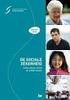 Handleiding Collectief verlofuren toekennen In deze handleiding zal je een beschrijving lezen over de werking van het collectief toekennen van verlofuren. Met de term collectief wordt bedoeld dat je vanuit
Handleiding Collectief verlofuren toekennen In deze handleiding zal je een beschrijving lezen over de werking van het collectief toekennen van verlofuren. Met de term collectief wordt bedoeld dat je vanuit
Handleiding Employ UrenOnline Werknemers
 Handleiding Employ UrenOnline Werknemers Versie 1.5 mei 2013 Pagina 1 van 9 Inhoudsopgave 1. Inloggen in Employ UrenOnline 4 2. Uren invoeren 6 3. Overige functionaliteiten Employ UrenOnline 9 4. Contactgegevens
Handleiding Employ UrenOnline Werknemers Versie 1.5 mei 2013 Pagina 1 van 9 Inhoudsopgave 1. Inloggen in Employ UrenOnline 4 2. Uren invoeren 6 3. Overige functionaliteiten Employ UrenOnline 9 4. Contactgegevens
Aan de slag Uren registreren met WorkTimer (voor medewerkers)
 Aan de slag Uren registreren met WorkTimer (voor medewerkers) Over dit document Binnen uw organisatie is gekozen om WorkTimer te gebruiken voor tijdregistratie. WorkTimer is een programma waarmee u eenvoudig
Aan de slag Uren registreren met WorkTimer (voor medewerkers) Over dit document Binnen uw organisatie is gekozen om WorkTimer te gebruiken voor tijdregistratie. WorkTimer is een programma waarmee u eenvoudig
HRM-Reviews Reviews Handleiding voor PZ
 HRM-Reviews Reviews Handleiding voor PZ In deze uitgebreide handleiding vindt u instructies om met Reviews in the Cloud aan de slag te gaan. U kunt deze handleiding ook downloaden (PDF). TIP: De navigatie
HRM-Reviews Reviews Handleiding voor PZ In deze uitgebreide handleiding vindt u instructies om met Reviews in the Cloud aan de slag te gaan. U kunt deze handleiding ook downloaden (PDF). TIP: De navigatie
In dit document wordt uitleg gegeven over de inrichting van formulieren binnen Trajectplanner voor
 Formulieren In dit document wordt uitleg gegeven over de inrichting van formulieren binnen Trajectplanner voor de Functioneel beheerder. Ter verduidelijking zijn op relevante onderdelen eveneens schermvoorbeelden
Formulieren In dit document wordt uitleg gegeven over de inrichting van formulieren binnen Trajectplanner voor de Functioneel beheerder. Ter verduidelijking zijn op relevante onderdelen eveneens schermvoorbeelden
3. Mijn Vf Aanpassen schermweergave en downloaden gegevens
 A.1 Vergroten van de scherminhoud A. Klik op de knop De informatie op de pagina wordt over de hele schermbreedte weergegeven, doordat het menu aan de linkerkant op de pagina niet wordt getoond..2 Verkleinen
A.1 Vergroten van de scherminhoud A. Klik op de knop De informatie op de pagina wordt over de hele schermbreedte weergegeven, doordat het menu aan de linkerkant op de pagina niet wordt getoond..2 Verkleinen
Handleiding Mijn Kerk
 Handleiding Mijn Kerk 1 www.deinteractievekerk.nl Algemeen Uw kerk gaat de Interactieve Kerk gebruiken. In deze handleiding willen we u op een eenvoudige manier uitleggen hoe de Interactieve Kerk precies
Handleiding Mijn Kerk 1 www.deinteractievekerk.nl Algemeen Uw kerk gaat de Interactieve Kerk gebruiken. In deze handleiding willen we u op een eenvoudige manier uitleggen hoe de Interactieve Kerk precies
Werkinstructie In- en Uitlenen
 SDB*ZORGPLANNER Werkinstructie In- en Uitlenen Binnen de Raphaelstichting kan men medewerkers : inlenen van uitlenen aan een andere instelling, woonhuis, werkplaats e.d.. De functionaliteit inlenen en
SDB*ZORGPLANNER Werkinstructie In- en Uitlenen Binnen de Raphaelstichting kan men medewerkers : inlenen van uitlenen aan een andere instelling, woonhuis, werkplaats e.d.. De functionaliteit inlenen en
EBUILDER HANDLEIDING. De Ebuilder is een product van EXED internet www.exed.nl. info@exed.nl EXED CMS UITLEG
 EBUILDER HANDLEIDING De Ebuilder is een product van EXED internet www.exed.nl info@exed.nl 1 INHOUDSOPGAVE Inleiding Een korte introductie over het Ebuilder» Navigatie» Snelnavigatie Pagina s Hier vind
EBUILDER HANDLEIDING De Ebuilder is een product van EXED internet www.exed.nl info@exed.nl 1 INHOUDSOPGAVE Inleiding Een korte introductie over het Ebuilder» Navigatie» Snelnavigatie Pagina s Hier vind
Handleiding om uw website/webshop aan te passen
 Handleiding om uw website/webshop aan te passen ONDERWERP PAGINA 1. Hoe moet ik inloggen in het beheer? 2 2. Hoe pas ik een bestaande pagina aan? 2 3. Hoe plaats ik een afbeelding? 3 4. Hoe maak ik een
Handleiding om uw website/webshop aan te passen ONDERWERP PAGINA 1. Hoe moet ik inloggen in het beheer? 2 2. Hoe pas ik een bestaande pagina aan? 2 3. Hoe plaats ik een afbeelding? 3 4. Hoe maak ik een
Ga naar http://www.domeinnaam.nl/wp-admin en log in met de gebruikersnaam en wachtwoord verkregen via mail.
 INLOGGEN Ga naar http://www.domeinnaam.nl/wp-admin en log in met de gebruikersnaam en wachtwoord verkregen via mail. Vul hier je gebruikersnaam en wachtwoord in en klik op Inloggen. Bij succesvolle login
INLOGGEN Ga naar http://www.domeinnaam.nl/wp-admin en log in met de gebruikersnaam en wachtwoord verkregen via mail. Vul hier je gebruikersnaam en wachtwoord in en klik op Inloggen. Bij succesvolle login
WIS TALENT MANAGER HANDLEIDING TEAMLEIDER
 WIS TALENT MANAGER HANDLEIDING TEAMLEIDER WIS Services B.V. verbinden en versnellen Bezoekadres Stavorenweg 4 2803 PT Gouda Correspondentie Postbus 309 2800 AH Gouda Versie: WIS Talent Manager 4.3 Publicatie:
WIS TALENT MANAGER HANDLEIDING TEAMLEIDER WIS Services B.V. verbinden en versnellen Bezoekadres Stavorenweg 4 2803 PT Gouda Correspondentie Postbus 309 2800 AH Gouda Versie: WIS Talent Manager 4.3 Publicatie:
Handleiding tool Schooloverzicht
 Handleiding tool Schooloverzicht De tool schooloverzicht is onderdeel van het roosterprogramma. Met het schooloverzicht kunt u de ingevulde roosters van individuele medewerkers onder elkaar bekijken. Het
Handleiding tool Schooloverzicht De tool schooloverzicht is onderdeel van het roosterprogramma. Met het schooloverzicht kunt u de ingevulde roosters van individuele medewerkers onder elkaar bekijken. Het
Handleiding De Sociale Monitor
 Handleiding De Sociale Monitor Inhoudsopgave Gebruikershandleiding: De Sociale Monitor 2 Bestaande rapportages 7 Een nieuw rapportage aanmaken 9 Het menu 10 Handleiding lokaal beheerders: De Sociale Monitor
Handleiding De Sociale Monitor Inhoudsopgave Gebruikershandleiding: De Sociale Monitor 2 Bestaande rapportages 7 Een nieuw rapportage aanmaken 9 Het menu 10 Handleiding lokaal beheerders: De Sociale Monitor
Handleiding Joomla CMS
 Handleiding Joomla CMS Inhoudsopgave Inloggen bij de beheeromgeving 3 Artikelen 4 Prullenbak bekijken 4 Nieuw artikel maken / bewerken 5 Afbeelding toevoegen aan artikel 6 Link in een artikel plaatsen
Handleiding Joomla CMS Inhoudsopgave Inloggen bij de beheeromgeving 3 Artikelen 4 Prullenbak bekijken 4 Nieuw artikel maken / bewerken 5 Afbeelding toevoegen aan artikel 6 Link in een artikel plaatsen
Inhoud van de website invoeren met de ContentPublisher
 Inhoud van de website invoeren met de ContentPublisher De inhoud van Muismedia websites wordt ingevoerd en gewijzigd met behulp van een zogenaamd Content Management Systeem (CMS): de ContentPublisher.
Inhoud van de website invoeren met de ContentPublisher De inhoud van Muismedia websites wordt ingevoerd en gewijzigd met behulp van een zogenaamd Content Management Systeem (CMS): de ContentPublisher.
Gebruikershandleiding online vacaturebanken vrijwilligerswerk
 Gebruikershandleiding online vacaturebanken vrijwilligerswerk Inloggen Ga via uw internetbrowser (bij voorkeur Google Chrome of firefox) naar www.servicepuntvrijwilligerswerkhengelo.nl/typo3 U ziet vervolgens
Gebruikershandleiding online vacaturebanken vrijwilligerswerk Inloggen Ga via uw internetbrowser (bij voorkeur Google Chrome of firefox) naar www.servicepuntvrijwilligerswerkhengelo.nl/typo3 U ziet vervolgens
Korte handleiding. Klik vervolgens op de blauwe letters No account yet? Register here.
 Korte handleiding Dankjewel voor je interesse in onze internationale weblog en voor het feit dat je een account wilt aanmaken. Met deze handleiding gaat dat eenvoudig; je zult het zien! Een account aanmaken
Korte handleiding Dankjewel voor je interesse in onze internationale weblog en voor het feit dat je een account wilt aanmaken. Met deze handleiding gaat dat eenvoudig; je zult het zien! Een account aanmaken
Handleiding CombinatiePlanner Versie Combinatiefunctionaris
 Handleiding CombinatiePlanner Versie Combinatiefunctionaris 8 februari 2011 Versie 4.0 Multitask ICT bv, Den Haag, Nederland. Alle rechten voorbehouden. Inhoudsopgave 1. Algemeen... 3 2. Inloggen... 4
Handleiding CombinatiePlanner Versie Combinatiefunctionaris 8 februari 2011 Versie 4.0 Multitask ICT bv, Den Haag, Nederland. Alle rechten voorbehouden. Inhoudsopgave 1. Algemeen... 3 2. Inloggen... 4
Central Station Urenregistratie
 Central Station Urenregistratie Inhoud 1 Inleiding...3 2 Uren boeken in 4 stappen...4 2.1 Stap 1: Urenregistratie starten... 4 2.1.1 Inloggen... 4 2.1.2 Aanmaken nieuw urenformulier (eenmaal per week)...
Central Station Urenregistratie Inhoud 1 Inleiding...3 2 Uren boeken in 4 stappen...4 2.1 Stap 1: Urenregistratie starten... 4 2.1.1 Inloggen... 4 2.1.2 Aanmaken nieuw urenformulier (eenmaal per week)...
Handleiding mijn.intertraining.nl
 TSA Group Delft bv Handleiding mijn.intertraining.nl Gebruikershandleiding Datum: 25-5-2016 Versie: 0.1-A Dit document beschrijft het gebruik van het klantenportal van Intertraining. Inhoud 1 Inleiding...
TSA Group Delft bv Handleiding mijn.intertraining.nl Gebruikershandleiding Datum: 25-5-2016 Versie: 0.1-A Dit document beschrijft het gebruik van het klantenportal van Intertraining. Inhoud 1 Inleiding...
HaNDleiDiNG. portal. Versie Timebutler B.V. Kerkstraat HH Bussum
 HaNDleiDiNG portal Versie 1.00.1 Timebutler B.V. Kerkstraat 10 1404 HH Bussum portal timebutler Door een eenvoudig en overzichtelijk managerportal beheert u eenvoudig alle functionaliteiten van Timebutler.
HaNDleiDiNG portal Versie 1.00.1 Timebutler B.V. Kerkstraat 10 1404 HH Bussum portal timebutler Door een eenvoudig en overzichtelijk managerportal beheert u eenvoudig alle functionaliteiten van Timebutler.
Publiceren basisrooster
 Publiceren basisrooster Inleiding Op deze pagina DESKTOP In dit hoofdstuk laten we u zien hoe u het rooster kunt publiceren zodat het zichtbaar wordt in het portal en in de app. Ook ziet u hoe u eenvoudig
Publiceren basisrooster Inleiding Op deze pagina DESKTOP In dit hoofdstuk laten we u zien hoe u het rooster kunt publiceren zodat het zichtbaar wordt in het portal en in de app. Ook ziet u hoe u eenvoudig
Handleiding mijndienstrooster. voor medewerkers
 Handleiding mijndienstrooster voor medewerkers versie 1.2 19 maart 2015 Inhoudsopgave Inleiding...3 Aanmelden...3 Wachtwoord wijzigen...3 Homepage...4 Rooster bekijken...5 mijnrooster...6 Agenda...7 Verlof
Handleiding mijndienstrooster voor medewerkers versie 1.2 19 maart 2015 Inhoudsopgave Inleiding...3 Aanmelden...3 Wachtwoord wijzigen...3 Homepage...4 Rooster bekijken...5 mijnrooster...6 Agenda...7 Verlof
Urenstaat voor sneller uren schrijven
 Urenstaat voor sneller uren schrijven Met behulp van de urenstaat kunt u op snelle wijze meerdere activiteiten tegelijkertijd op hetzelfde scherm aanmaken. Zo kunt u bijvoorbeeld de urenstaat van een advocaat
Urenstaat voor sneller uren schrijven Met behulp van de urenstaat kunt u op snelle wijze meerdere activiteiten tegelijkertijd op hetzelfde scherm aanmaken. Zo kunt u bijvoorbeeld de urenstaat van een advocaat
Inloggen. In samenwerking met Stijn Berben.
 Inloggen Ga naar www.hetjongleren.eu. Heb je al een gebruikersnaam en wachtwoord, log dan in op deze pagina (klik op deze link ): Vul hier je gebruikersnaam en wachtwoord in en klik op Inloggen. Bij succesvolle
Inloggen Ga naar www.hetjongleren.eu. Heb je al een gebruikersnaam en wachtwoord, log dan in op deze pagina (klik op deze link ): Vul hier je gebruikersnaam en wachtwoord in en klik op Inloggen. Bij succesvolle
Na het inloggen met de gegevens die je hebt gekregen, verschijnt het overzichtsscherm zoals hieronder:
 Inhoud van de website invoeren met de ContentPublisher De inhoud van websites kan worden ingevoerd en gewijzigd met behulp van een zogenaamd Content Management Systeem (CMS). De websites van Muismedia
Inhoud van de website invoeren met de ContentPublisher De inhoud van websites kan worden ingevoerd en gewijzigd met behulp van een zogenaamd Content Management Systeem (CMS). De websites van Muismedia
Handleiding Vacatures plaatsen MaastrichtDoet.nl
 Handleiding Vacatures plaatsen MaastrichtDoet.nl December 2017 Voor het plaatsen van vrijwilligersvacatures op MaastrichtDoet.nl dient u eenmalig een account aan te maken. Vervolgens kunt u onbeperkt inloggen
Handleiding Vacatures plaatsen MaastrichtDoet.nl December 2017 Voor het plaatsen van vrijwilligersvacatures op MaastrichtDoet.nl dient u eenmalig een account aan te maken. Vervolgens kunt u onbeperkt inloggen
Handleiding voor het gebruik van
 Handleiding voor het gebruik van INHOUDSOPGAVE INLOGGEN 2 UITLOGGEN 3 BELANGRIJKE WETENSWAARDIGHEDEN 4 PROFIELFOTO INSTELLEN 5 EEN ELEMENT MAKEN, AANPASSEN EN VERWIJDEREN 6 FOTO OF VIDEO DEFINITIEF VERWIJDEREN
Handleiding voor het gebruik van INHOUDSOPGAVE INLOGGEN 2 UITLOGGEN 3 BELANGRIJKE WETENSWAARDIGHEDEN 4 PROFIELFOTO INSTELLEN 5 EEN ELEMENT MAKEN, AANPASSEN EN VERWIJDEREN 6 FOTO OF VIDEO DEFINITIEF VERWIJDEREN
(Concept) Handleiding TimEnterprise Verlofmodule Voor de medewerker. Versie 0.3
 (Concept) Handleiding TimEnterprise Verlofmodule Voor de medewerker Versie 0.3 Inhoudsopgave Inleiding... 3 1) Inloggen... 4 2) Jaaroverzicht... 5 3) Verlof bekijken... 8 4) Verlof aanvragen... 10 5) Buitengewoon
(Concept) Handleiding TimEnterprise Verlofmodule Voor de medewerker Versie 0.3 Inhoudsopgave Inleiding... 3 1) Inloggen... 4 2) Jaaroverzicht... 5 3) Verlof bekijken... 8 4) Verlof aanvragen... 10 5) Buitengewoon
Aan de slag. Werken met OnsRooster. (voor medewerkers)
 Aan de slag Werken met OnsRooster (voor medewerkers) Over dit document Binnen uw organisatie is gekozen om OnsRooster te gebruiken voor roostering en tijdregistratie. OnsRooster is een programma waarmee
Aan de slag Werken met OnsRooster (voor medewerkers) Over dit document Binnen uw organisatie is gekozen om OnsRooster te gebruiken voor roostering en tijdregistratie. OnsRooster is een programma waarmee
Uitgebreide informatie over de inrichting en werking van RADAR Lite kunt u vinden op de Service portal. Daar vindt u:
 Snel aan de slag met RADAR Lite Dit stappenplan helpt u om met zo min mogelijk inspanning zo snel mogelijk aan de slag te gaan met RADAR Lite. De hieronder beschreven stappen zijn de minimale instellingen
Snel aan de slag met RADAR Lite Dit stappenplan helpt u om met zo min mogelijk inspanning zo snel mogelijk aan de slag te gaan met RADAR Lite. De hieronder beschreven stappen zijn de minimale instellingen
Handleiding GRAS. (Gebruikers registratie activiteiten systeem) Digitale tool voor het aanmelden van kinderen voor het naschoolse aanbod op school
 Handleiding GRAS (Gebruikers registratie activiteiten systeem) Digitale tool voor het aanmelden van kinderen voor het naschoolse aanbod op school Juli 2016 Inhoudsopgave Inhoudsopgave... 2 1. Account registreren
Handleiding GRAS (Gebruikers registratie activiteiten systeem) Digitale tool voor het aanmelden van kinderen voor het naschoolse aanbod op school Juli 2016 Inhoudsopgave Inhoudsopgave... 2 1. Account registreren
Instellingen... 2 Tijdsregistratie per week... 3 Tijdregistratie per dag... 5 Urenregistratie per maand... 6 Urenregistratie per dag...
 Pauzes registreren Onze ontwikkelaars hebben Yoobi uitgebreid met extra functionaliteiten, waardoor het nu mogelijk is om pauzes vast te leggen. Voor veel organisaties is het noodzakelijk om de rusttijden
Pauzes registreren Onze ontwikkelaars hebben Yoobi uitgebreid met extra functionaliteiten, waardoor het nu mogelijk is om pauzes vast te leggen. Voor veel organisaties is het noodzakelijk om de rusttijden
Korte handleiding planning4u.nl
 Korte handleiding planning4u.nl 1 Inleiding... 1 2 Wat moet u met dit systeem?... 2 3 Hoe log ik in op het dienstrooster?... 2 4 Wachtwoord vergeten?... 2 5 Waar kan ik een overzicht van mijn ingeroosterde
Korte handleiding planning4u.nl 1 Inleiding... 1 2 Wat moet u met dit systeem?... 2 3 Hoe log ik in op het dienstrooster?... 2 4 Wachtwoord vergeten?... 2 5 Waar kan ik een overzicht van mijn ingeroosterde
Handleiding planner. Handleiding RoosterPlaats pagina 1
 Handleiding planner Handleiding RoosterPlaats pagina 1 In dit document wordt uiteengezet hoe u aan de hand van onderstaande 5 stappen een rooster kan maken. Voordat u kunt beginnen met het creëren van
Handleiding planner Handleiding RoosterPlaats pagina 1 In dit document wordt uiteengezet hoe u aan de hand van onderstaande 5 stappen een rooster kan maken. Voordat u kunt beginnen met het creëren van
In deze handleiding lichten wij het uploaden, splitsen en taggen van documenten en het terugzoeken van deze documenten in Basecone toe.
 Basecone In deze handleiding lichten wij het uploaden, splitsen en taggen van documenten en het terugzoeken van deze documenten in Basecone toe. Uploaden U kunt inloggen via het inlogscherm van Basecone
Basecone In deze handleiding lichten wij het uploaden, splitsen en taggen van documenten en het terugzoeken van deze documenten in Basecone toe. Uploaden U kunt inloggen via het inlogscherm van Basecone
Handleiding Inrichting Urenregistratie
 Handleiding Inrichting Urenregistratie Deze handleiding geeft een beschrijving van de stappen die je moet doorlopen om de urenregistratie in te richten en beschrijft de pagina s onder menu-item Inrichting
Handleiding Inrichting Urenregistratie Deze handleiding geeft een beschrijving van de stappen die je moet doorlopen om de urenregistratie in te richten en beschrijft de pagina s onder menu-item Inrichting
Handleiding registratiesysteem Kleuterplein. versie 1.0
 Handleiding registratiesysteem Kleuterplein versie 1.0 september 2012 1 Inhoudhoudsopgave 1. Het belang van registreren Pagina 3 2. Systeeminstellingen Pagina 4 3. De leerdoelenregistratie Pagina 5 4.
Handleiding registratiesysteem Kleuterplein versie 1.0 september 2012 1 Inhoudhoudsopgave 1. Het belang van registreren Pagina 3 2. Systeeminstellingen Pagina 4 3. De leerdoelenregistratie Pagina 5 4.
MIJN WERKTIJDEN Mijnwerktijden.nl is een personeels planningsprogramma die gekoppeld is met de salarisprogramma s van Loonstrookgigant.
 MIJN WERKTIJDEN Mijnwerktijden.nl is een personeels planningsprogramma die gekoppeld is met de salarisprogramma s van Loonstrookgigant.nl Mijn Werktijden is een planningsprogramma om eenvoudig en snel
MIJN WERKTIJDEN Mijnwerktijden.nl is een personeels planningsprogramma die gekoppeld is met de salarisprogramma s van Loonstrookgigant.nl Mijn Werktijden is een planningsprogramma om eenvoudig en snel
1. Maak een team aan Ga naar samendementievriendelijk.nl en volg onderstaande stappen om een team aan te maken.
 Start je eigen team! Motiveer je medewerkers, collega s, sportmaatjes of vrienden om ook dementievriendelijk te worden door ze uit te nodigen om een gratis online training te volgen door middel van het
Start je eigen team! Motiveer je medewerkers, collega s, sportmaatjes of vrienden om ook dementievriendelijk te worden door ze uit te nodigen om een gratis online training te volgen door middel van het
Peridos Handleiding Notificaties en uitslagen NIPT
 Peridos Handleiding Notificaties en uitslagen NIPT Plaats: Utrecht Datum: 18-09-2017 Auteur: Landelijk beheer Peridos Versie: 1.1 1. Inleiding Peridos ondersteunt de digitale labworkflow voor de NIPT.
Peridos Handleiding Notificaties en uitslagen NIPT Plaats: Utrecht Datum: 18-09-2017 Auteur: Landelijk beheer Peridos Versie: 1.1 1. Inleiding Peridos ondersteunt de digitale labworkflow voor de NIPT.
TIP: Op elke pagina in SalarOnline vindt u een tekst ballon met?, zodra u hierop klikt krijgt u de help voor de betreffende pagina.
 Welkom bij SalarOnline Van uw accountant heeft u een link per e-mail ontvangen. Zodra u op de link klikt krijgt u een wizard. In deze wizard moet u uw gebruikersnaam, wachtwoord en subdomein opgeven. Op
Welkom bij SalarOnline Van uw accountant heeft u een link per e-mail ontvangen. Zodra u op de link klikt krijgt u een wizard. In deze wizard moet u uw gebruikersnaam, wachtwoord en subdomein opgeven. Op
Handleiding Uren fiatteren in CateringManager v2
 Handleiding Uren fiatteren in CateringManager v2 Inhoud Overzicht te fiatteren uren 2 Urenregistratie fiatteren (per afdeling/locatie)..3 Urenregistratie fiatteren (per persoon).4 Rechten en instellingen..5
Handleiding Uren fiatteren in CateringManager v2 Inhoud Overzicht te fiatteren uren 2 Urenregistratie fiatteren (per afdeling/locatie)..3 Urenregistratie fiatteren (per persoon).4 Rechten en instellingen..5
Handleiding CrisisConnect app beheersysteem
 Handleiding CrisisConnect app beheersysteem Inhoudsopgave 'Welkom bij de handleiding van de CrisisConnect app' 1. Start 1.1. Vereisten gebruik 1.2. Inloggen 1.3. Wachtwoord wijzigen 2. Vullen 2.1 Dossiers
Handleiding CrisisConnect app beheersysteem Inhoudsopgave 'Welkom bij de handleiding van de CrisisConnect app' 1. Start 1.1. Vereisten gebruik 1.2. Inloggen 1.3. Wachtwoord wijzigen 2. Vullen 2.1 Dossiers
Handleiding KampInfo op hit.scouting.nl. voor HIT Plaatsen
 voor HIT Plaatsen Inleiding Dit document beschrijft heel kort de kampregistratie taken voor een HIT Plaats. Er zijn drie hoofdtaken: het wijzigen HIT Plaats gegevens; het toevoegen, wijzigen en verwijderen
voor HIT Plaatsen Inleiding Dit document beschrijft heel kort de kampregistratie taken voor een HIT Plaats. Er zijn drie hoofdtaken: het wijzigen HIT Plaats gegevens; het toevoegen, wijzigen en verwijderen
Handleiding nieuwsbrief
 Polakkenweg 3 Postbus 12 9422 ZG Smilde Telefoon (0592) 42 02 00 Fax (0592) 41 58 43 Email post@fontijn.nl www.fontijn.nl Handleiding nieuwsbrief Om in het nieuwsbrief systeem te komen vult u het volgende
Polakkenweg 3 Postbus 12 9422 ZG Smilde Telefoon (0592) 42 02 00 Fax (0592) 41 58 43 Email post@fontijn.nl www.fontijn.nl Handleiding nieuwsbrief Om in het nieuwsbrief systeem te komen vult u het volgende
Handleiding. Tijdregistratie. Server. Gebruiker
 Handleiding Tijdregistratie Server Gebruiker Auteur: K. van der Weide BySpy Products B.V. 2017 versie 3.0 Inhoudsopgave Inhoudsopgave 2 Inleiding 3 Inloggen 3 Menu Tijdregistratie 5 Tijdregistratie 5 Tijdregistratie
Handleiding Tijdregistratie Server Gebruiker Auteur: K. van der Weide BySpy Products B.V. 2017 versie 3.0 Inhoudsopgave Inhoudsopgave 2 Inleiding 3 Inloggen 3 Menu Tijdregistratie 5 Tijdregistratie 5 Tijdregistratie
Snel aan de slag met BasisOnline en InstapInternet
 Snel aan de slag met BasisOnline en InstapInternet Inloggen Surf naar www.instapinternet.nl of www.basisonline.nl. Vervolgens klikt u op de button Login links bovenin en vervolgens op Member Login. (Figuur
Snel aan de slag met BasisOnline en InstapInternet Inloggen Surf naar www.instapinternet.nl of www.basisonline.nl. Vervolgens klikt u op de button Login links bovenin en vervolgens op Member Login. (Figuur
Handleiding Mijn Keurmerk Keurmerk Zelfstandigen Zonder Personeel in de Zorg
 Handleiding Mijn Keurmerk Keurmerk Zelfstandigen Zonder Personeel in de Zorg Inhoudsopgave 1 Inleiding... 3 2 Aanmelden... 4 2.1 Bedrijfsgegevens... 4 2.2 Persoonsgegevens... 5 2.3 Beroepsgegevens... 5
Handleiding Mijn Keurmerk Keurmerk Zelfstandigen Zonder Personeel in de Zorg Inhoudsopgave 1 Inleiding... 3 2 Aanmelden... 4 2.1 Bedrijfsgegevens... 4 2.2 Persoonsgegevens... 5 2.3 Beroepsgegevens... 5
JSN UniForm-Joomla 3 handleiding
 Ga naar UniForm. Volg de instructies. 1 Als je twee kolommen of meer naast elkaar wil hebben moet je dit in Add Columm selectern. We gaan hier eerst twee velden toevoegen een voor single-tekst en een telefoon
Ga naar UniForm. Volg de instructies. 1 Als je twee kolommen of meer naast elkaar wil hebben moet je dit in Add Columm selectern. We gaan hier eerst twee velden toevoegen een voor single-tekst en een telefoon
Flexweb gastouderopvang
 Flexweb gastouderopvang Handleiding voor gastouders document-versie 1.04 Volwassen software waar je geen kind aan hebt! Copyright Copyright 2010 Dicon Development Center BV. Alle rechten voorbehouden.
Flexweb gastouderopvang Handleiding voor gastouders document-versie 1.04 Volwassen software waar je geen kind aan hebt! Copyright Copyright 2010 Dicon Development Center BV. Alle rechten voorbehouden.
Menu Door op de menuknop te klikken kunt u het hoofdmenu sluiten of openen. De menuknop is het icoon met drie streepjes vlak onder elkaar.
 Start de Management Drives Viewer. Voer uw gebruikersnaam en wachtwoord in en klik op de button om in te loggen. Na inloggen opent het hoofdmenu automatisch. Menu Door op de menuknop te klikken kunt u
Start de Management Drives Viewer. Voer uw gebruikersnaam en wachtwoord in en klik op de button om in te loggen. Na inloggen opent het hoofdmenu automatisch. Menu Door op de menuknop te klikken kunt u
Handleiding toevoegen objecten plexatutrecht.nl
 Handleiding toevoegen objecten plexatutrecht.nl Handleiding toevoegen objecten plexatutrecht.nl... 1 1. Inleiding... 1 2. Structuur... 2 3. Inloggen... 2 4. Bewerken van uw objecten... 3 5. Het objectformulier...
Handleiding toevoegen objecten plexatutrecht.nl Handleiding toevoegen objecten plexatutrecht.nl... 1 1. Inleiding... 1 2. Structuur... 2 3. Inloggen... 2 4. Bewerken van uw objecten... 3 5. Het objectformulier...
GEBRUIKERSHANDLEIDING CMS
 GEBRUIKERSHANDLEIDING CMS 6 januari 2017 Versie 0.2 Ledyears I Postbus 64 I 2950 AB Alblasserdam I Tel: 088-3221 000 I info@ledyears.nl I www.ledyears.nl 1 / 6 Inhoudsopgave 1. LAY-OUT AANMAKEN... 3 2.
GEBRUIKERSHANDLEIDING CMS 6 januari 2017 Versie 0.2 Ledyears I Postbus 64 I 2950 AB Alblasserdam I Tel: 088-3221 000 I info@ledyears.nl I www.ledyears.nl 1 / 6 Inhoudsopgave 1. LAY-OUT AANMAKEN... 3 2.
Handleiding PE online Professionals. Nederlands Instituut van Register Payroll Accounting
 Handleiding PE online Professionals Nederlands Instituut van Register Payroll Accounting Inhoudsopgave Inhoudsopgave... 2 Hoofdstuk 1 Inlog... 3 Hoofdstuk 2 Hoofdscherm... 4 Hoofdstuk 3 Mijn gegevens...
Handleiding PE online Professionals Nederlands Instituut van Register Payroll Accounting Inhoudsopgave Inhoudsopgave... 2 Hoofdstuk 1 Inlog... 3 Hoofdstuk 2 Hoofdscherm... 4 Hoofdstuk 3 Mijn gegevens...
Instructie urenregistratiesysteem. 1 Instructie urenregistratie 1.1
 Instructie urenregistratiesysteem 1 Instructie urenregistratie 1.1 Inhoud 1. Inloggen... 3 2. Homepagina... 4 3. Klantenoverzicht... 6 4. Uren registeren... 7 5. Herhaling verleden... 9 6. Tijdregistratie
Instructie urenregistratiesysteem 1 Instructie urenregistratie 1.1 Inhoud 1. Inloggen... 3 2. Homepagina... 4 3. Klantenoverzicht... 6 4. Uren registeren... 7 5. Herhaling verleden... 9 6. Tijdregistratie
Invoice Portal. Handleiding
 Invoice Portal Handleiding Inhoud Invoice Portal... 3 Activerings e-mail... 3 Account activeren... 4 Inloggen Invoice Portal... 4 Facturenscherm... 5 Selectiemogelijkheden... 6 Enkelvoudige downloads...
Invoice Portal Handleiding Inhoud Invoice Portal... 3 Activerings e-mail... 3 Account activeren... 4 Inloggen Invoice Portal... 4 Facturenscherm... 5 Selectiemogelijkheden... 6 Enkelvoudige downloads...
Handleiding website beheer
 Handleiding website beheer Inhoud: Als actief franchisenemer bij CIGO heeft u de mogelijkheid uw eigen website (http://naam.cigo.nl) te beheren. In deze handleiding leggen wij u uit hoe u de verschillende
Handleiding website beheer Inhoud: Als actief franchisenemer bij CIGO heeft u de mogelijkheid uw eigen website (http://naam.cigo.nl) te beheren. In deze handleiding leggen wij u uit hoe u de verschillende
ABC Marketingtool Handleiding
 ABC Marketingtool Handleiding Zelf doelgericht zoeken naar nieuwe sales leads in de ABC B2B database doet u met ABC Marketingtool. Met deze krachtige, online tool stelt u zelf eenvoudige tot complexe zoekopdrachten
ABC Marketingtool Handleiding Zelf doelgericht zoeken naar nieuwe sales leads in de ABC B2B database doet u met ABC Marketingtool. Met deze krachtige, online tool stelt u zelf eenvoudige tot complexe zoekopdrachten
In deze handleiding lichten wij het uploaden, splitsen en taggen van documenten en het terugzoeken van deze documenten in Basecone toe.
 Basecone In deze handleiding lichten wij het uploaden, splitsen en taggen van documenten en het terugzoeken van deze documenten in Basecone toe. Uploaden U kunt inloggen via het inlogscherm van Basecone
Basecone In deze handleiding lichten wij het uploaden, splitsen en taggen van documenten en het terugzoeken van deze documenten in Basecone toe. Uploaden U kunt inloggen via het inlogscherm van Basecone
1. Over LEVIY 5. Openen van de activiteit 2. Algemene definities 6. Inloggen op het LEVIY dashboard 3. Inloggen 6.1 Overzichtspagina 3.
 Versie 1.0 05.03.2015 02 1. Over LEVIY Wat doet LEVIY? 08 5. Openen van de activiteit Hoe wordt de activiteit geopend? 2. Algemene definities Behandelen van terugkerende definities. 09 6. Inloggen op het
Versie 1.0 05.03.2015 02 1. Over LEVIY Wat doet LEVIY? 08 5. Openen van de activiteit Hoe wordt de activiteit geopend? 2. Algemene definities Behandelen van terugkerende definities. 09 6. Inloggen op het
Handleiding capaciteitsplanning
 Handleiding capaciteitsplanning Inhoud Inleiding... 3 1. Home... Fout! Bladwijzer niet gedefinieerd. 2. Medewerker invoeren / wijzigen / verwijderen... Fout! Bladwijzer niet gedefinieerd. 3. Project invoeren
Handleiding capaciteitsplanning Inhoud Inleiding... 3 1. Home... Fout! Bladwijzer niet gedefinieerd. 2. Medewerker invoeren / wijzigen / verwijderen... Fout! Bladwijzer niet gedefinieerd. 3. Project invoeren
Handleiding digitale aan- en afwezigheidsregistratie.
 Handleiding digitale aan- en afwezigheidsregistratie. In EduArte worden een aantal specifieke termen gebruikt die hieronder worden uitgelegd. Afspraak afspraken worden gebruikt om aan te geven wanneer
Handleiding digitale aan- en afwezigheidsregistratie. In EduArte worden een aantal specifieke termen gebruikt die hieronder worden uitgelegd. Afspraak afspraken worden gebruikt om aan te geven wanneer
Gebruikershandleiding online vacaturebanken vrijwilligerswerk
 Gebruikershandleiding online vacaturebanken vrijwilligerswerk Inloggen Ga via uw internetbrowser (bij voorkeur Google Chrome of firefox) naar www.servicepuntvrijwilligerswerkhengelo.nl/typo3 U ziet vervolgens
Gebruikershandleiding online vacaturebanken vrijwilligerswerk Inloggen Ga via uw internetbrowser (bij voorkeur Google Chrome of firefox) naar www.servicepuntvrijwilligerswerkhengelo.nl/typo3 U ziet vervolgens
Info Tracs Backend. Info Tracs v Handleiding v1.1
 Info Tracs Backend Info Tracs v.. - Handleiding v. Inhoud Info Tracs backend... Login... Backend... Overzicht... Albums... 5 Het Albums overzicht scherm... 5 Het Album toevoegen scherm... 6 Het Wijzig
Info Tracs Backend Info Tracs v.. - Handleiding v. Inhoud Info Tracs backend... Login... Backend... Overzicht... Albums... 5 Het Albums overzicht scherm... 5 Het Album toevoegen scherm... 6 Het Wijzig
Gebruik van de cliëntagenda
 Voordat de cliëntagenda in gebruik genomen kan worden, zal deze functionaliteit aangezet moeten worden door Nedap Support. Items in de cliëntagenda zijn te wijzigen met het recht "Cliëntagenda beheren".
Voordat de cliëntagenda in gebruik genomen kan worden, zal deze functionaliteit aangezet moeten worden door Nedap Support. Items in de cliëntagenda zijn te wijzigen met het recht "Cliëntagenda beheren".
Central Station. Handleiding Algemeen Maatschappelijk Werk
 Central Station Handleiding Algemeen Maatschappelijk Werk Versie: november 2010 Inhoudsopgave Inleiding... 3 H1. Cliëntdossier... 4 H1.1 Zoeken naar een cliëntdossier... 4 H1.2. Aanmaken van een nieuw
Central Station Handleiding Algemeen Maatschappelijk Werk Versie: november 2010 Inhoudsopgave Inleiding... 3 H1. Cliëntdossier... 4 H1.1 Zoeken naar een cliëntdossier... 4 H1.2. Aanmaken van een nieuw
MWeb 4.0. Handleiding Basis Modules Versie 1.0
 MWeb 4.0 Handleiding Basis Modules Versie 1.0 Index 1. Algemeen 3 1.1. Gebruikersnamen en Wachtwoorden 3 1.2. Inloggen 3 1.3. Uitloggen 3 1.4. Belangrijk 3 2. User Manager 4 2.1. Gebruikers lijst User
MWeb 4.0 Handleiding Basis Modules Versie 1.0 Index 1. Algemeen 3 1.1. Gebruikersnamen en Wachtwoorden 3 1.2. Inloggen 3 1.3. Uitloggen 3 1.4. Belangrijk 3 2. User Manager 4 2.1. Gebruikers lijst User
Handleiding capaciteitsplanning
 Handleiding capaciteitsplanning Wil je meer weten over de opties om zelf een systeem op maat te laten maken? Neem dan contact op met Ter Zake Excel via mail (info@terzake-excel.nl) of bel ons (0317-200009).
Handleiding capaciteitsplanning Wil je meer weten over de opties om zelf een systeem op maat te laten maken? Neem dan contact op met Ter Zake Excel via mail (info@terzake-excel.nl) of bel ons (0317-200009).
Update PlusPort Academy november 2012
 Update PlusPort Academy november 2012 In dit document beschrijven we de verbeteringen die zijn doorgevoerd in de update van 8 november 2012. Inhoud 1. Aanpassingen in de trainingsdefinitie... 3 1.1. Zichtbaarheid
Update PlusPort Academy november 2012 In dit document beschrijven we de verbeteringen die zijn doorgevoerd in de update van 8 november 2012. Inhoud 1. Aanpassingen in de trainingsdefinitie... 3 1.1. Zichtbaarheid
OnStage. Handleiding voor studenten
 OnStage Handleiding voor studenten Versie: 1 maart 2013 INHOUDSOPGAVE 1. Inloggen in OnStage...1 1.1 Stappenplan...4 1.2 Voorlichting...5 1.3 Sollicitatiebrief en C.V. toevoegen...5 1.4 Voorkeuren bepalen
OnStage Handleiding voor studenten Versie: 1 maart 2013 INHOUDSOPGAVE 1. Inloggen in OnStage...1 1.1 Stappenplan...4 1.2 Voorlichting...5 1.3 Sollicitatiebrief en C.V. toevoegen...5 1.4 Voorkeuren bepalen
Starten met Scholen op de kaart Handleiding Scholen op de kaart
 Starten met Scholen op de kaart Handleiding Scholen op de kaart VO-raad februari 2017 Creative Commons Naamsvermelding-NietCommercieel-GeenAfgeleideWerken. Met vragen kunt u contact opnemen met onze servicedesk
Starten met Scholen op de kaart Handleiding Scholen op de kaart VO-raad februari 2017 Creative Commons Naamsvermelding-NietCommercieel-GeenAfgeleideWerken. Met vragen kunt u contact opnemen met onze servicedesk
Rapportages instellen
 Versie 2.0 Introductie In Finchline is het mogelijk om over de ingestelde widgets (grafische weergaven) een rapportage te ontvangen en versturen in PDF of Excel. In deze handleiding komen alle opties,
Versie 2.0 Introductie In Finchline is het mogelijk om over de ingestelde widgets (grafische weergaven) een rapportage te ontvangen en versturen in PDF of Excel. In deze handleiding komen alle opties,
Hoofdmenu > intime Ureninvoer. intime is het Urenregistratie programma van Asperion. Door alle gewerkte uren en reiskosten per
 Pag 1 Nieuw in release 5.12 Het invoeren van uren verantwoordingen is efficiënter geworden! U heeft nu een nog beter overzicht en er kan sneller ingevoerd worden. Het gebruik van de nieuwe functie wordt
Pag 1 Nieuw in release 5.12 Het invoeren van uren verantwoordingen is efficiënter geworden! U heeft nu een nog beter overzicht en er kan sneller ingevoerd worden. Het gebruik van de nieuwe functie wordt
Instrumentbeheer. PROTOTYPE Afbeelding 1
 Naam: Samenvatting: Actor: Preconditie: Instrumentbeheer Instrumentbeheer Materiaalverantwoordelijke kan instrumenten beheren Materiaalverantwoordelijke De gebruiker is ingelogd als Materiaalverantwoordelijke
Naam: Samenvatting: Actor: Preconditie: Instrumentbeheer Instrumentbeheer Materiaalverantwoordelijke kan instrumenten beheren Materiaalverantwoordelijke De gebruiker is ingelogd als Materiaalverantwoordelijke
PARTIJOPGAVE NAKTUINBOUW
 PARTIJOPGAVE NAKTUINBOUW HANDLEIDING In het kort Deze handleiding helpt u om stapsgewijs uw partijopgave te doen. Mochten er nog vragen zijn naar aanleiding van deze handleiding, dan kunt u altijd telefonisch
PARTIJOPGAVE NAKTUINBOUW HANDLEIDING In het kort Deze handleiding helpt u om stapsgewijs uw partijopgave te doen. Mochten er nog vragen zijn naar aanleiding van deze handleiding, dan kunt u altijd telefonisch
Werkinstructie Voorgangsverslag maken
 Werkinstructie Voorgangsverslag maken In Mijn Rechtspraak Toezicht Dit document bevat de alternatieve tekst van het origineel. Dit document is bedoeld voor mensen met een visuele beperking, zoals slechtzienden
Werkinstructie Voorgangsverslag maken In Mijn Rechtspraak Toezicht Dit document bevat de alternatieve tekst van het origineel. Dit document is bedoeld voor mensen met een visuele beperking, zoals slechtzienden
Handleiding internet Het maken van pagina s
 Handleiding internet Het maken van pagina s Hoofdstuk IV Vullen van pagina s met tekst en beeld Het vullen van een pagina met tekst en beeld In dit hoofdstuk gaan we een van de pagina s vullen met tekst
Handleiding internet Het maken van pagina s Hoofdstuk IV Vullen van pagina s met tekst en beeld Het vullen van een pagina met tekst en beeld In dit hoofdstuk gaan we een van de pagina s vullen met tekst
Aan de slag met AdminView
 Aan de slag met AdminView uitgebreide handleiding S for Software B.V. Gildeweg 6 3771 NB Barneveld tel 0342 820 996 fax 0342 820 997 e-mail info@sforsoftware.nl web www.sforsoftware.nl Inhoudsopgave 1.
Aan de slag met AdminView uitgebreide handleiding S for Software B.V. Gildeweg 6 3771 NB Barneveld tel 0342 820 996 fax 0342 820 997 e-mail info@sforsoftware.nl web www.sforsoftware.nl Inhoudsopgave 1.
#Stap 1 Uw account activeren en inloggen
 Inhoud #Stap 1 Uw account activeren en inloggen... 2 #Stap 2 Een test dossier aanmaken... 3 #Stap 3 Uw overzichtspagina... 3 #Stap 4 Het Dashboard... 4 #Optie 1 Bekijken... 4 #Optie 2 Wijzigen... 5 #Optie
Inhoud #Stap 1 Uw account activeren en inloggen... 2 #Stap 2 Een test dossier aanmaken... 3 #Stap 3 Uw overzichtspagina... 3 #Stap 4 Het Dashboard... 4 #Optie 1 Bekijken... 4 #Optie 2 Wijzigen... 5 #Optie
Yoobi is bedrijfssoftware in de cloud en een totaaloplossing voor relatiebeheer, projectmanagement, urenregistratie, planning en facturatie.
 Welkom bij Yoobi Yoobi is bedrijfssoftware in de cloud en een totaaloplossing voor relatiebeheer, projectmanagement, urenregistratie, planning en facturatie. De Yoobi webversie is beschikbaar via je browser
Welkom bij Yoobi Yoobi is bedrijfssoftware in de cloud en een totaaloplossing voor relatiebeheer, projectmanagement, urenregistratie, planning en facturatie. De Yoobi webversie is beschikbaar via je browser
